CAD怎么用指针输入和动态提示?
溜溜自学 室内设计 2022-04-18 浏览:1179
大家好,我是小溜,CAD绘图过程中当指针输入和动态提示关闭时会降低工作效率,但是这个工具应该如何使用呢?今天小溜就教大家CAD怎么用指针输入和动态提示吧!
想要更深入的了解“CAD”可以点击免费试听溜溜自学网课程>>
工具/软件
电脑型号:联想(Lenovo)天逸510S;系统版本:Windows7;软件版本:CAD2007
方法/步骤
第1步
如图所示,打开CAD,选择下方“动态输入”点击鼠标右键,选择“设置”;
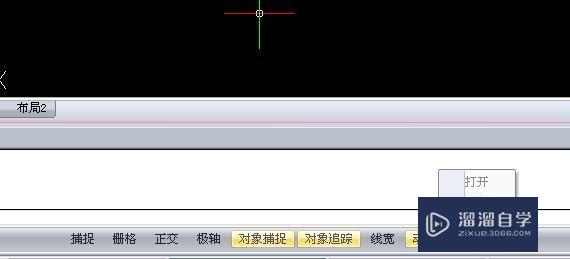
第2步
如图所示,在“草图设置”界面,将“指针输入”和“动态提示”前的“□”内打上“√”,并点击“确认”
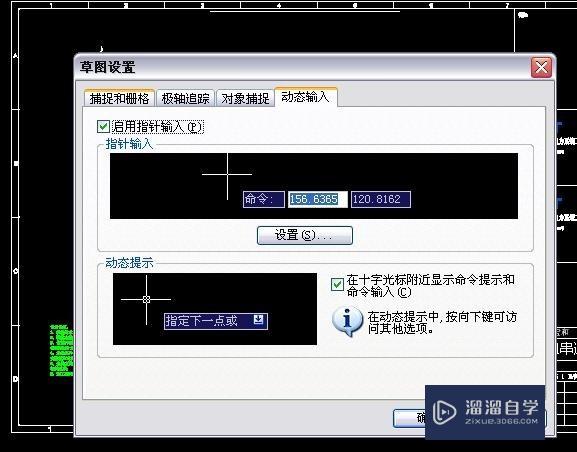
第3步
如图所示,CAD中的指针输入和动态提示已启用。
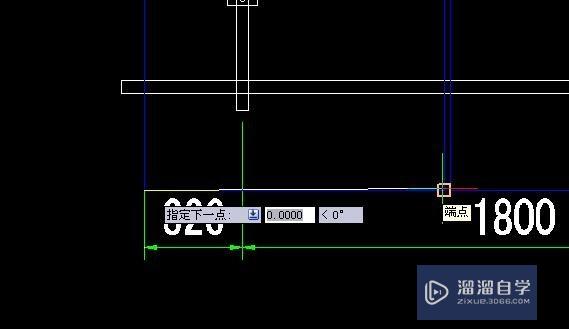
温馨提示
好了,以上就是“CAD怎么用指针输入和动态提示?”这篇文章全部内容了,小编已经全部分享给大家了,还不会的小伙伴们多看几次哦!最后,希望小编今天分享的文章能帮助到各位小伙伴,喜欢的朋友记得点赞或者转发哦!
相关文章
距结束 05 天 18 : 25 : 35
距结束 01 天 06 : 25 : 35
首页








